Jak najechać kursorem na ikony w Doku Ubuntu, aby zobaczyć wszystkie okna jednej aplikacji?
Odpowiedzi:
Nie znam żadnej funkcji podglądu okna po najechaniu myszką , ale możesz aktywować podgląd otwartych okien
Główne kliknięcie przycisku myszy przez uruchomienie
gsettings set org.gnome.shell.extensions.dash-to-dock click-action 'previews'shift+ kliknij , uruchamiając
gsettings set org.gnome.shell.extensions.dash-to-dock shift-click-action 'previews'Kliknięcie środkowym przyciskiem myszy przez uruchomienie
gsettings set org.gnome.shell.extensions.dash-to-dock middle-click-action 'previews'shift+ kliknięcie środkowym przyciskiem myszy przez uruchomienie
gsettings set org.gnome.shell.extensions.dash-to-dock shift-middle-click-action 'previews'
(Aby poznać wszystkie możliwe opcje akcji, uruchom
gsettings range org.gnome.shell.extensions.dash-to-dock click-action
a więc.)
Na marginesie: rozszerzenie GNOME o nazwie Dash to Panel umieszcza ikony aplikacji na górnym pasku (i zapewnia opcję przesunięcia górnego paska na dół):

Zapewnia również funkcję podglądu okna po najechaniu myszą: (źródło: oficjalna strona GitHub )
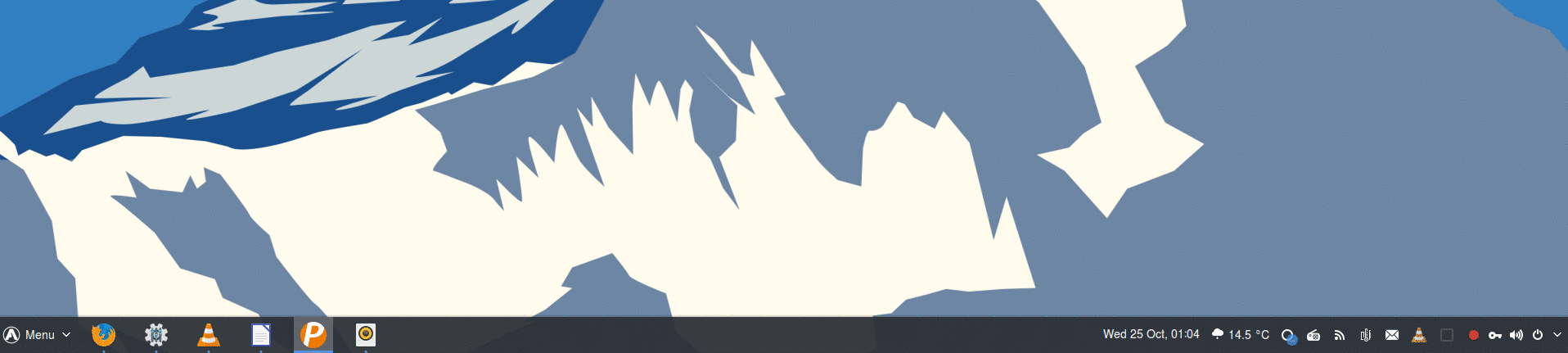
Super + Wpod Ubuntu 16.04 z Unity. Zapewnia widok w stylu kafelkowym wszystkich otwartych okien. Ponieważ używasz Ubuntu 17.10 ze środowiskiem Gnome podobnym do Unity, klucz może być inny. W Gnome równie dobrze możesz po prostuSuperuzyskać widok podobny do kafelków wszystkich otwartych aplikacji. BTW: Super = Windows Key